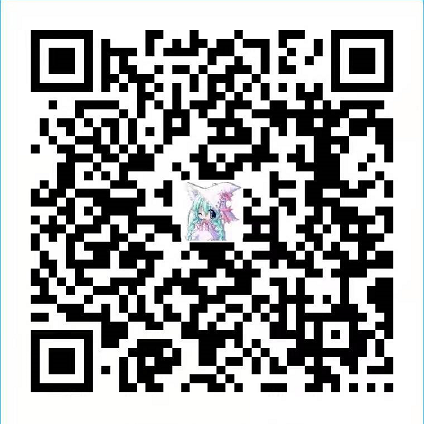最近需要使用Photoshop,系统切换成了windows,前后端代码的编译没有问题,但是docker镜像的生成一直没有好的解决方法。今天查看docker for windows配置时,发现已经支持socket连接,那么docker已经不是问题了。
1. 概述
WSL(Windows Subsystem for Linux)俗称windows子系统,由于docker守护进 docker Daemon在WSL缺少支持的机制,无法启动服务。所以使用docker时会报错。
“Cannot connect to the Docker daemon at unix:///var/run/docker.sock. Is the docker daemon running?”
Docker Desktop for Windows是windows上的可视化docker cli,并支持socket连接。
我们可以在WSL中使用docker cli然后连接本地windows中的docker daemon服务,以此来正常使用docker。
2. 安装Docker Desktop for Windows
官方安装方法:
https://docs.docker.com/docker-for-windows/install/
DDfW使用了Hyper-V技术(微软的虚拟化技术),Hyper-V使用起来比较卡。
对比Hyper-V与virtualbox和vmvare,Hyper-V平台适应性会更好,尤其是文件共享。

3. 安装WSL
在启用和关闭windows功能中启用Windows子系统时

在windows商店选择喜欢的linux系统版本

4. 在WSL中配置docker
4.1 配置docker for windows
打开Expose daemon on …

4.2 安装docker.io
sudo apt-get install docker.io
4.3 修改环境变量
sudo vim .bashrc
追加行
export DOCKER_HOST='tcp://0.0.0.0:2375'
5. 测试docker是否可用
docker --version

转载请注明来源,欢迎对文章中的引用来源进行考证,欢迎指出任何有错误或不够清晰的表达。可以在下面评论区评论,也可以邮件至 wind.kaisa@gmail.com